
对全部对象重定时工具是重定时工具的全局版本。
“全部重定时”允许您通过在一个或多个帧范围内更改场景中的所有现有动画的速率来扭曲整个动画场景的时间。基本用法类似于重定时工具。
注: “对全部对象重定时”仅适用于执行重定时时存在的动画。“对全部对象重定时”重定时器处于活动状态时,后续创建的所有动画都不会受到重定时器的影响。要将重定时应用于后续创建的动画,请遵循以下过程:
- 禁用“对全部对象重定时”重定时器。
- 创建新动画。
- 再次启用重定时器。
此时,重定时应用于所有动画轨迹,包括新动画。
步骤
示例:使用对全部对象重定时工具:
- 开始使用包含多个要扭曲时间的动画对象的场景。
例如,您可以使用 MassFX 设置保龄球球道场景的动画,使每个球道中的每个保龄球同时进行猛烈击球。稍微变动每个球道的设置会导致每个球道中的球瓶向不同的方向飞去,但所有球瓶几乎同时飞散。当然,要对此动画使用“对全部对象重定时”,您首先需要使用烘焙所有功能从运动创建关键帧。
要向动画添加艺术效果,您可能希望保龄球在击中球瓶时稍微降低速度。
- 拖动动画并记下重定时的开始和结束位置。
- 选择任一对象,然后右键单击并选择“曲线编辑器”。
“轨迹视图”以“曲线编辑器”模式打开,显示选定对象的动画轨迹。
注: 实际上,在您使用“对全部对象重定时”时,不需要考虑在“轨迹视图”中选择了什么,未选择什么,或者什么可见,因为“对全部对象重定时”始终应用于所有关键帧。选择一个对象仅帮助可视化动画。 - 在“关键点控制”工具栏中,单击
 (对全部对象重定时工具)。
(对全部对象重定时工具)。 - 与重定时工具一样,在“关键点”窗口中双击以放置标记,然后通过拖动标记顶部和底部的较薄部分来调整标记(如果需要)。
- 通过拖动标记的较厚中心部分来执行重定时,并在过程中测试动画。 注: 要将重定时后的动画与原始动画进行比较,请在播放之间切换“禁用/启用”按钮。
- 完成后,单击“烘焙”,然后单击“关闭”。
界面
对全部对象重定时工具界面散布在整个“轨迹视图 - 曲线编辑器”中。初始访问是通过工具栏按钮进行的,但剩余控件在“关键点”窗口中作为按钮和可拖动的垂直标记可用。
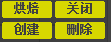
内嵌在“轨迹视图关键点”窗口中的对全部对象重定时工具控制面板
 (对全部对象重定时工具)
(对全部对象重定时工具)- 要激活对全部对象重定时工具,请单击此按钮,此按钮位于“曲线编辑器”模式下的“轨迹视图”的“关键点控制”工具栏上。当对全部对象重定时工具处于活动状态时,可以放置标记,调整其位置,将这些标记用于重定时,以及使用以下所述的剩余工具。
对全部对象重定时工具基于全局指定重定时器。不论哪些动画轨迹当前在“轨迹视图”中可见,“对全部对象重定时”将影响所有动画轨迹。
要退出对全部对象重定时工具,请单击“关键点控制”工具栏上一个不同的按钮,或者单击“关闭”按钮(请参见下文)。
注: 用于对全部对象重定时工具和重定时工具的标记不能共存于场景中。如果存在任何“重定时工具”标记的情况下单击“对全部对象重定时工具”按钮,系统将提示您烘焙“重定时工具”标记。要继续,请单击“是”;否则,要保留“重定时工具”标记,请单击“否”。 - 烘焙
- 将已重定时轨迹转换为标准轨迹,保留当前所有计时,然后删除标记并退出工具。
使用“烘焙”可使重定时成为永久性设置。
- 关闭
- 保留所有重定时结果的同时退出对全部对象重定时工具,并激活移动关键点工具。任何现有标记会继续存在,并会在下次访问对全部对象重定时工具时重新激活。
选择“关键点控制”工具栏上的其他工具也会退出对全部对象重定时工具。
- 禁用/启用
- 重复单击此按钮可在“禁用”和“启用”模式之间切换。禁用后,对全部对象重定时工具仍保持活动状态,但暂时禁用其效果。
使用此选项可将重定时后的结果与原始运动进行比较。此外,如果要在重定时后创建新动画,请在创建动画之前禁用重定时器,然后再启用此重定时器。
- 取消
- 移除所有标记并退出对全部对象重定时工具。同时删除所有未烘焙的定时更改。
屏幕控件
除了“轨迹视图”右上角的按钮和列表之外,“对全部对象重定时”还直接在“关键点”窗口中提供对标记放置、重定时和其他设置的控件。有关详细信息,请参见屏幕控件。